Ziraat Bankası Sanal POS Kurulumu
Ziraat WooCommerce Sanal POS Kurulumu Nasıl Yapılır?
Ziraat Bankası sanal pos başvurunuz onaylandığında banka tarafından mail adresinize Mağaza Kodu, Kullanıcı Adı ve Şifre iletilecektir.
Bu https://sanalpos2.ziraatbank.com.tr/ziraat/report/user.login adresten Ziraat Virtual POS paneline giriş yapabilirsiniz. Giriş sayfası görüntüsü aşağıdaki gibidir.
Bu panelde yapacağımız işlemleri web sitenize kurulan wpmatik WordPress Ziraat sanal pos eklentisi paneline de aynı bilgileri girerek entegrasyonu tamamlayacağız. Öncelikle WooCommerce > Ayarlar => Ödeme menüsüne giriyoruz. Ekranda belirtildiği gibi Kredi Kartı (Ziraat Bankası) Yönet butonuna tıklayıp sanal pos ayar paneline giriyoruz.
En üstteki “Sanal POS aktifleştirilsin mi?” bölümüne tıklayarak sanal pos modülümüzü aktif ediyoruz ve sitemize kredi kartı ile ödeme formu eklenmiş oluyor.
Bu panelde sitenize göre belirleyeceğiniz birçok seçenek mevcuttur. Bu özelliklerin yanı sıra zorunlu parametreler de vardır. Şimdi sırası ile bu bilgileri inceleyeceğiz.
Para Birimi: TRY, USD, EUR, GBP, JPY, RUB seçeneklerinden birisi seçilir. (Ödemelerin yapılacağı para birimi sanal pos hesabınızda aktif olmalıdır.)
Dil: Default olarak “tr” gelmektedir. Siteniz İngilizce ise “en” girebilirsiniz.
Mağaza No: Mağaza Numarası (Client Id) Giriş yaptığınız panelde sağ üst köşede bulunur.
Storekey: Üye İş Yeri Anahtarı. Yönetim menüsünde girdikten sonra sol kısımdaki 3D Secure bölümünden Güvenlik Anahtarı Değiştirme linkine tıklayın ve açılan ekrandan en az iki adet büyük harf ve en az bir adet sayı içeren güvenlik anahtarınızı giriniz.
3D Secure: 3D aktifse seçiniz.
Storetype: 3D, 3D Pay, 3D Pay Hosting, Pay Hosting, 3D Hosting Ödeme Modeli seçiniz. Yönetim => 3D Secure > 3D Ayarları bölümüne giriniz. Burada hesabınıza tanımlı 3D Modelini görebilirsiniz. Ayrıca Güncelle linkine tıklayıp başka bir 3D modeli tanımlayabilirsiniz. Burada tanımlı olan model sitenizdeki panelde de seçilecektir.
API Kullanıcı Adı: API Kullanıcı adı
API Şifresi: API Şifreniz.
Api Kullanıcı ve Şifresini Yönetim menüsüne girdikten sonra sol kısımdaki Kullanıcılar > Yeni Kullanıcı Ekle bağlantısına tıklayarak ilgili ekrandan oluşturuyoruz. Şifre belirlerken harf ve rakam kombinasyonuna dikkat ediniz. E-posta girilmesi zorunludur. Rol bölümünden “Api Kullanıcısı” seçeneğini seçtikten sonra kaydediniz.
BIN Numaraları: Taksit yapabilecek BIN numaralarını alt alta giriniz. BIN numarası kartın ilk 6 hanesinden oluşur. İlk 6 hane girildiğinde taksit seçeneği gösterilir. Örnek liste için tıklayınız.
Taksit Seçenekleri: Ekranda 2-12 taksit için ilgili bölümlere komisyon oranlarını giriniz. Taksit imkanını kapatmak için boş bırakın, komisyon almamak için 0 yazın.
Dönüşüm İzleme (YENİ): Google ADS vb. reklamlarla gelen başarılı olan satın alımları izlemek için dönüşüm izleme kodu giriniz.
Ziraat Bankası POS Destek
Ziraat pos destek tel: 0212 319 06 19


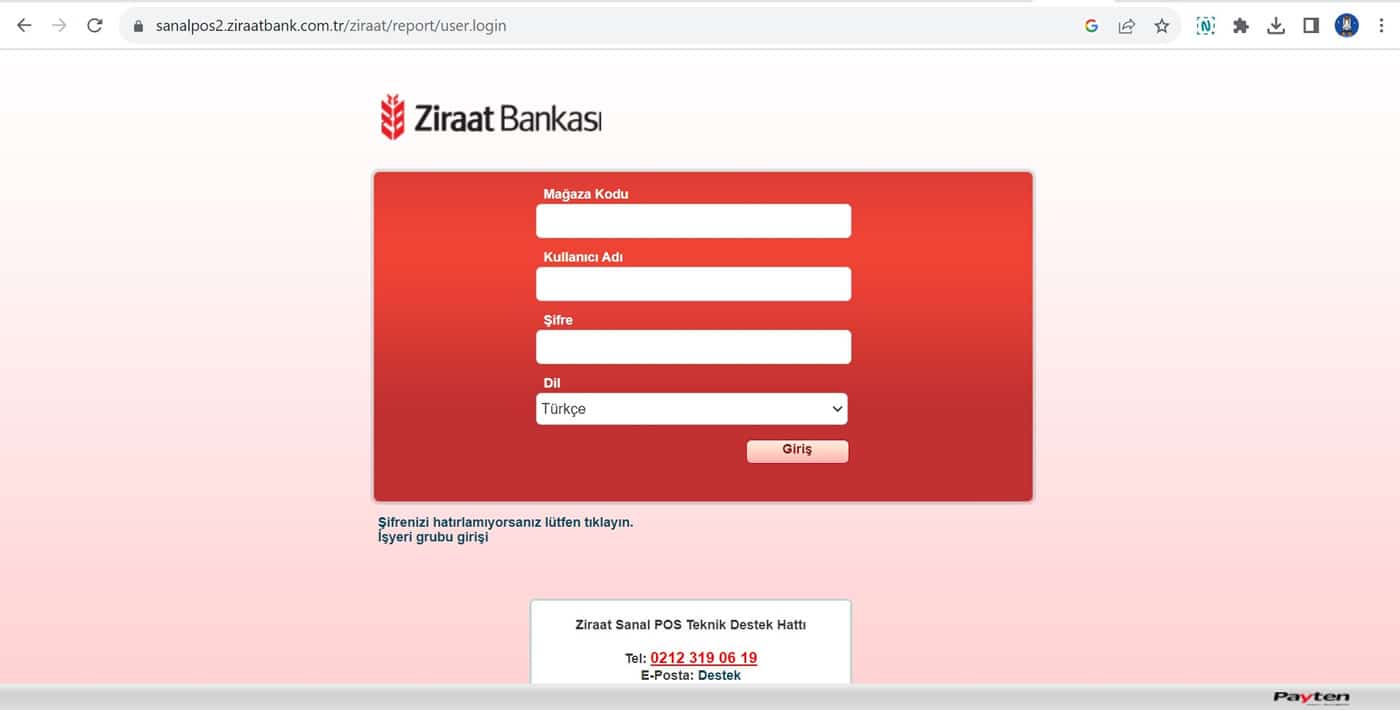
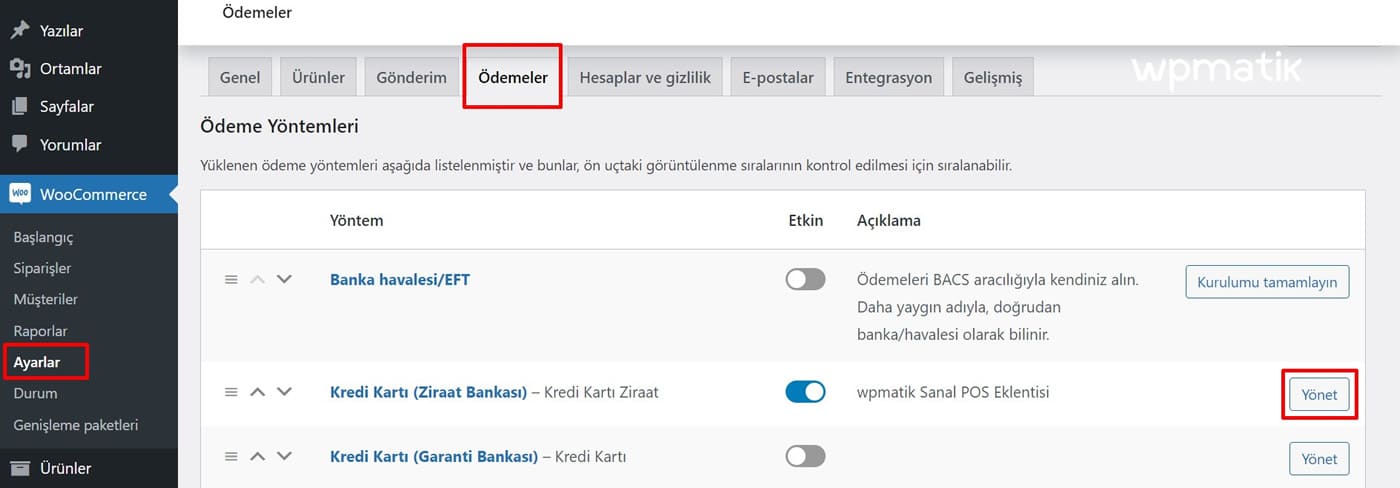
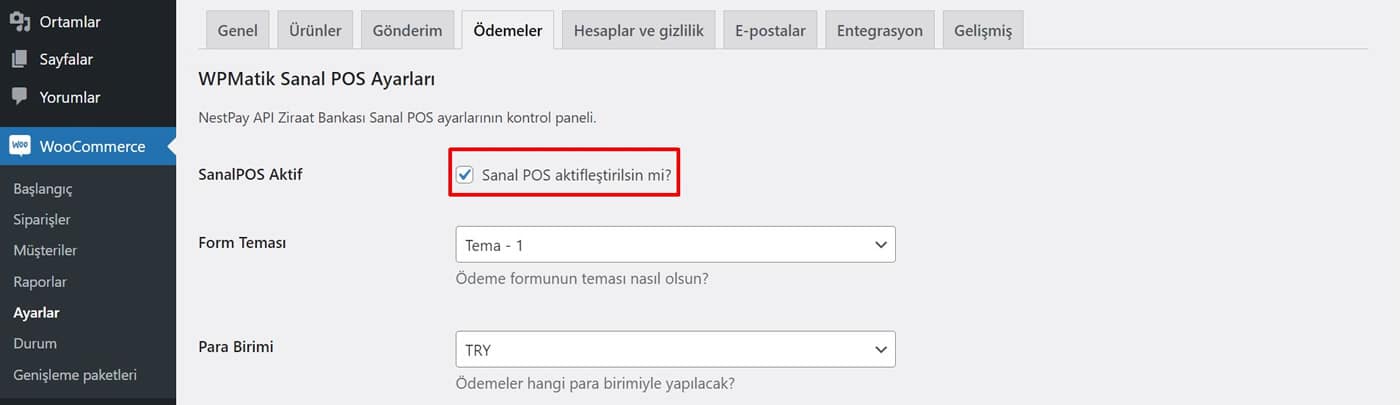
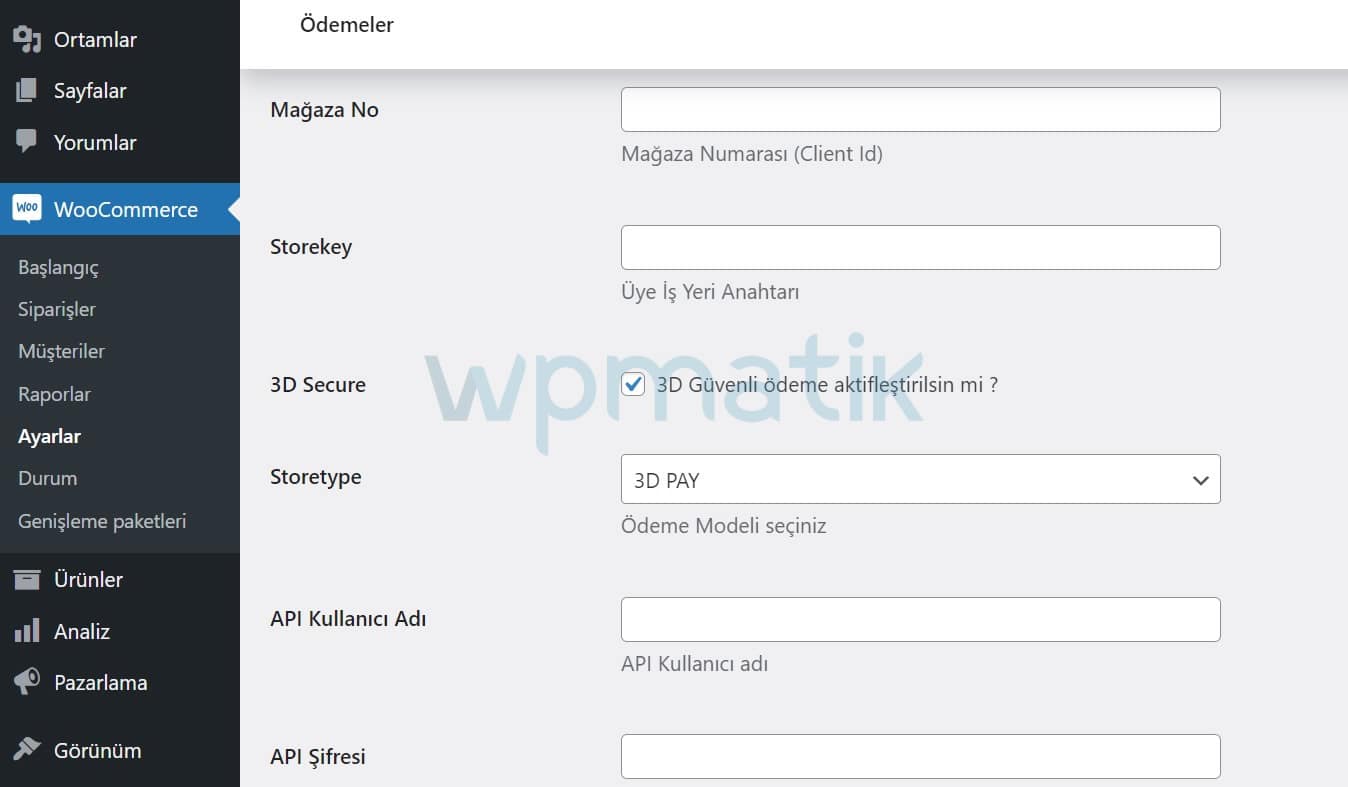
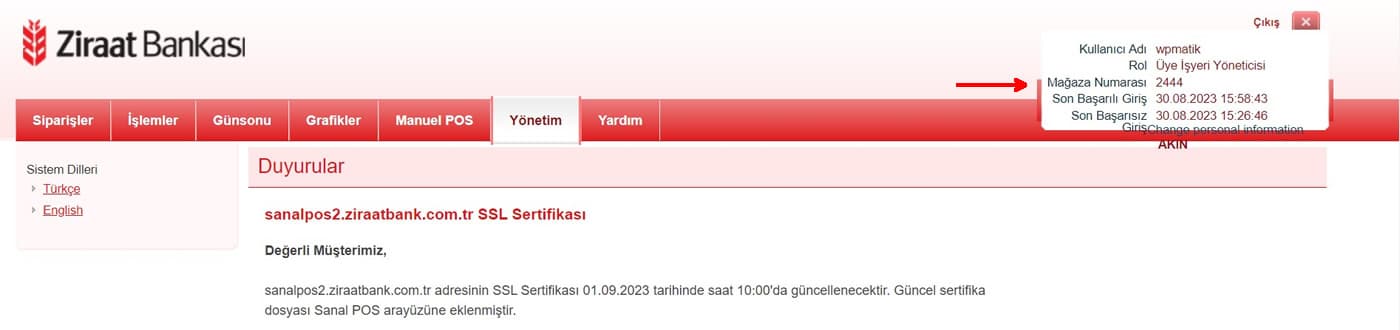
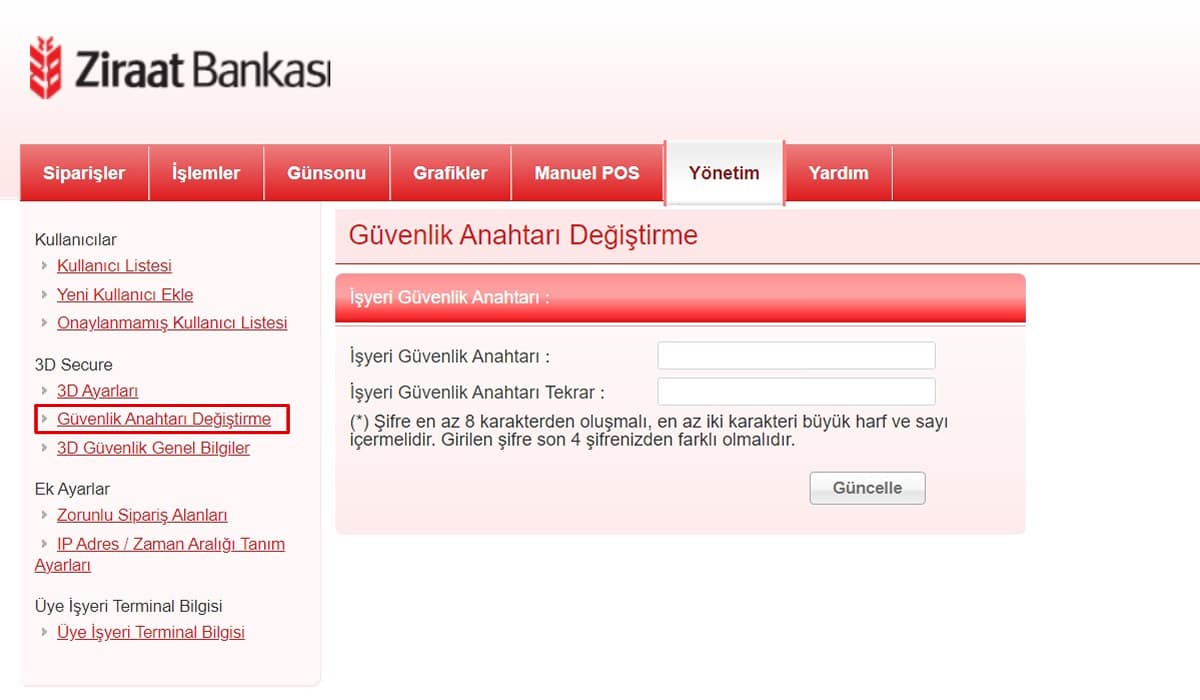
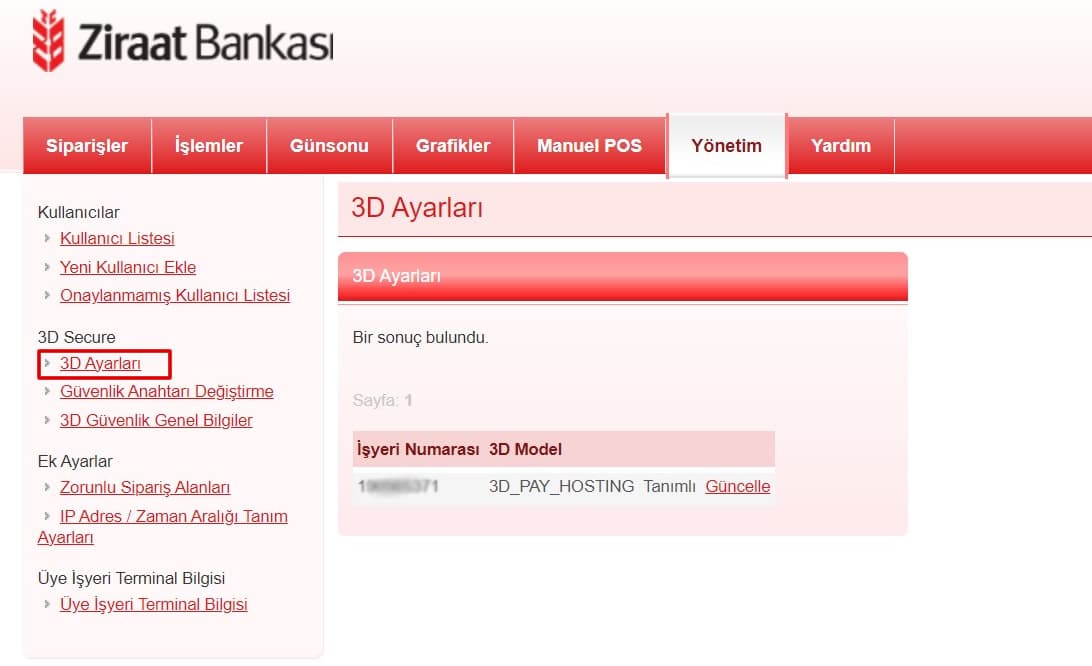





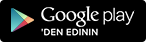

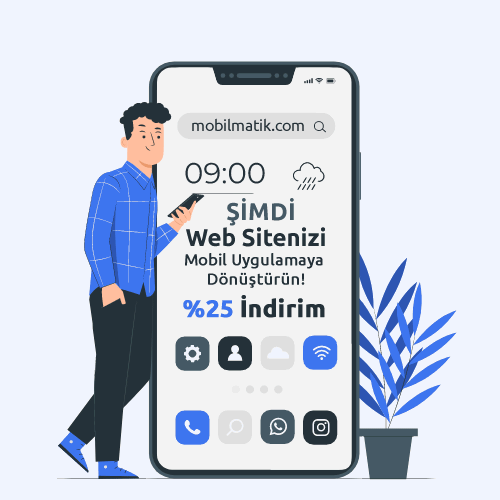
Yorum yapın